Персонализация
Персонализация
В данном разделе рассмотрим, каким образом, используя возможности системного реестра, можно изменять режим работы и представление информации в окне Персонализация, открываемом с помощью команды Пуск ? Панель управления ? Персонализация.
Но перед этим взгляните на рис. 2.47 и 2.48. На первом из них представлен мастер Персонализация по умолчанию, а на втором – тот же мастер после внесения описанных ниже изменений.
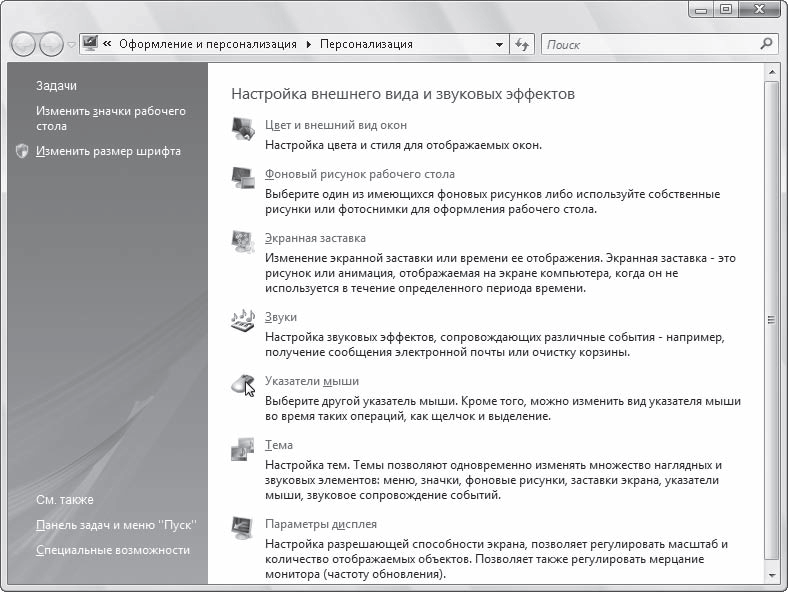
Рис. 2.47. Стандартное окно Персонализация
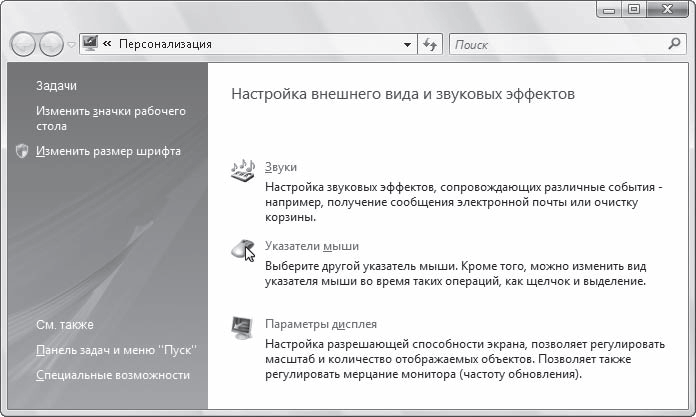
Рис. 2.48. Ограниченное окно Персонализация
Надо отметить, что в некоторых случаях бывает полезно вообще запретить пользователям работу в этом окне. Для этого необходимо создать REG_DWORD-параметр NoDispCPL в разделе реестра HKEY_CURRENT_USERSoftwareMicrosoftWindowsCurrentVersionPoliciesSystem и присвоить ему значение 1 (если подраздел System по указанному пути отсутствует, то его нужно создать самостоятельно). Ниже приведен текст соответствующего REG-файла (расположение на компакт-диске – Файлы реестраИнтерфейсInterNoDispCPL.reg).
Windows Registry Editor Version 5.00
[HKEY_CURRENT_USERSoftwareMicrosoftWindowsCurrentVersionPoliciesSystem]
"NoDispCPL"=dword:00000001
Теперь при попытке выполнения команды Пуск ? Панель управления ? Персонализация отобразится сообщение о том, что системный администратор заблокировал работу в этом режиме. Отмечу, что аналогичное сообщение будет выведено и при активизации команды Персонализация, которая содержится в контекстном меню Рабочего стола.
Чтобы открыть доступ пользователям в режим редактирования свойств экрана, необходимо удалить из реестра параметр NoDispCPL либо присвоить ему значение 0. Все изменения вступают в силу без перезагрузки компьютера.
Фоновый рисунок Рабочего стола
Для удаления ссылки Фоновый рисунок рабочего стола из окна Персонализация необходимо в разделе реестра HKEY_CURRENT_USERSoftwareMicrosoftWindows CurrentVersionPoliciesSystem создать REG_DWORD-параметр NoDispBackgroundPage и присвоить ему значение 1. Ниже приведен текст соответствующего REG-файла (расположение на компакт-диске – Файлы реестраИнтерфейсInterNoDispBackPage.reg).
Windows Registry Editor Version 5.00
[HKEY_CURRENT_USERSoftwareMicrosoftWindowsCurrentVersionPoliciesSystem]
"NoDispBackgroundPage"=dword:00000001
В итоге ссылка Фоновый рисунок рабочего стола будет удалена из окна редактирования свойств экрана.
Удаление параметра NoDispBackgroundPage из реестра либо присвоение ему значения 0 возвращает ссылку Фоновый рисунок рабочего стола на привычное место. Чтобы сделанные изменения вступили в силу, перезагрузка компьютера не требуется.
Кроме такого способа запрета изменения фонового рисунка Рабочего стола существует еще один – указание пути к этому рисунку в параметре строкового типа Wallpaper, расположенном в ветви реестра HKEY_CURRENT_USERSoftwareMicrosoftWindowsCurrentVersionPoliciesSystem.
Примечание
Можно также воспользоваться параметром строкового типа Wallpaper, расположенным в ветви реестра HKEY_CURRENT_USERSoftwarePoliciesMicrosoftWindowsControl PanelDesktop.
В указанной ветви может также находиться параметр строкового типа WallpaperStyle, определяющий стиль расположения обоев на Рабочем столе. Он может принимать следующие значения, устанавливающие, что рисунок обоев будет:
• 0 – располагаться по центру Рабочего стола;
• 1 – размножен с целью покрытия всего пространства Рабочего стола;
• 2 – растянут.
Экранная заставка
Иногда бывает целесообразно запретить пользователям выбор экранной заставки, настройку и редактирование ее параметров, а также изменение параметров управления электропитанием монитора. Одним из возможных способов решения проблемы является удаление из окна редактирования свойств экрана ссылки Экранная заставка. Для этого в разделе реестра HKEY_CURRENT_USERSoftwareMicrosoftWindowsCurrentVersionPoliciesSystem необходимо создать REG_DWORD-параметр NoDispScrSavPage и присвоить ему значение 1. Ниже приведен текст импортируемого в реестр REG-файла (расположение на компакт-диске – Файлы реестраИнтерфейсInterNoDispScrSavPage.reg).
Windows Registry Editor Version 5.00
[HKEY_CURRENT_USERSoftwareMicrosoftWindowsCurrentVersionPoliciesSystem]
"NoDispScrSavPage"=dword:00000001
После этого ссылка Экранная заставка будет исключена из окна редактирования свойств экрана.
Чтобы вернуть ссылку Экранная заставка на привычное место, необходимо присвоить параметру NoDispScrSavPage значение 0 либо удалить его из реестра. Внесенные изменения вступают в силу без перезагрузки компьютера.
Существует также возможность настройки экранной заставки с помощью параметров ветви реестра HKEY_CURRENT_USERSoftwarePoliciesMicrosoftWindowsControl PanelDesktop. Тем самым будет запрещено изменение настроек экранной заставки стандартными способами.
В данной ветви реестра могут присутствовать следующие параметры:
• ScreenSaveActive – если значение данного параметра REG_DWORD-типа равно 0, то запуск экранной заставки будет запрещен;
• SCRNSAVE.EXE – этот параметр строкового типа позволяет указать имя используемого исполняемого файла заставки;
• ScreenSaverIsSecure – если значение данного параметра REG_DWORD-типа равно 1, то для выхода из режима отображения экранной заставки будет необходимо ввести пароль;
• ScreenSaveTimeOut – значение данного параметра REG_DWORD-типа определяет интервал простоя компьютера (в секундах), по истечении которого экранная заставка будет активирована;
• ScreenSaverPowerButton – если значение данного параметра REG_DWORD-типа равно 1, то ссылка Изменить параметры электропитания, расположенная в окне Заставка, будет недоступной.
Настройка экранных заставок. С помощью реестра вы также можете настроить некоторые параметры работы экранных заставок, доступ к которым никакими другими способами получить нельзя.
Северное сияние (файл Aurora.scr). Например, можно настроить фирменную заставку Windows Vista. Для этого нужно воспользоваться следующими параметрами REG_DWORD-типа ветви HKEY_CURRENT_USERSoftwareMicrosoftWindowsCurrentVersionScreensaversAurora:
• Speed – определяет скорость движения северного сияния на заставке;
• Brightness – при значении данного параметра равном 0 или 0хffffffff заставка Северное сияние аналогична заставке Пустой экран;
• NumLayers – при значении данного параметра равном 0х100 заставка Северное сияние становится более монотонной.
Мыльные пузыри (файл Bubbles.scr). Можно настроить и заставку, отображающую летающие по экрану мыльные пузыри. Для этого нужно воспользоваться следующими параметрами REG_DWORD-типа ветви реестра HKEY_CURRENT_USERSoftwareMicrosoftWindowsCurrentVersionScreensaversBubbles.
• ShowShadows – если значение данного параметра равно 0, то тень под мыльными пузырями отображаться не будет.
• MaterialGlass – при установке значения этого параметра равным 0 мыльные пузыри не будут прозрачными.
• ShowBubbles – если значение данного параметра равно 0, то мыльные пузыри будут передвигаться по черному экрану.
• TurbulenceForce – при значении данного параметра равном 0 будут отображаться черно-белые мыльные пузыри. Если же значение этого параметра больше нуля, то мыльные пузыри будут серыми.
• TurbulenceSpeed – определяет среднюю скорость перемещения мыльных пузырей.
• Radius – задает размер мыльных пузырей.
• SphereDensity – если данный параметр присутствует в реестре, то по экрану будет передвигаться только один мыльный пузырь.
Геометрический вальс (файл Mystify.scr). Можно также настроить заставку, отображающую полет линии, за которой тянется след. Для этого воспользуйтесь следующими параметрами REG_DWORD-типа ветви реестра HKEY_CURRENT_USERSoftwareMicrosoftWindowsCurrentVersionScreensaversMystify:
• LineWidth – определяет максимальную ширину следа от летающих линий;
• NumLines – задает количество линий, летающих по экрану монитора.
Ленты (файл Ribbons.scr). Вы также можете настроить заставку, отображающую летающие по экрану разноцветные ленты. Для этого нужно воспользоваться следующими параметрами REG_DWORD-типа ветви реестра HKEY_CURRENT_USERSoftwareMicrosoftWindowsCurrentVersionScreensaversRibbons:
• RibbonWidth – определяет максимальную ширину летающих лент;
• NumRibbons – задает количество лент, летающих по экрану монитора;
• Blur – если значение данного параметра REG_DWORD-типа равно 0, то след от летающей ленты не будет исчезать.
Цвет и внешний вид окон
Чтобы удалить из окна редактирования свойств экрана ссылку Цвет и внешний вид окон, необходимо в разделе реестра HKEY_CURRENT_USERSoftwareMicrosoftWindowsCurrentVersionPoliciesSystem создать REG_DWORD-параметр NoDispAppearancePage и присвоить ему значение 1. Ниже приведен текст соответствующего REG-файла (расположение на компакт-диске – Файлы реестраИнтерфейсInterNoDispAppPage.reg).
Windows Registry Editor Version 5.00
[HKEY_CURRENT_USERSoftwareMicrosoftWindowsCurrentVersionPoliciesSystem]
"NoDispAppearancePage"=dword:00000001
При удалении из реестра параметра NoDispAppearancePage либо присвоении ему значения 0 окно редактирования свойств экрана примет свой обычный вид. Перезагрузка компьютера при этом не требуется.
Если удаление ссылки Цвет и внешний вид окон целиком из окна Персонализация нецелесообразно, то с помощью реестра можно просто запретить редактирование некоторых элементов данной вкладки.
Окна и кнопки. Чтобы запретить выбор стиля оформления окон и кнопок, следует в разделе реестра HKEY_CURRENT_USERSoftwareMicrosoftWindowsCurrentVersionPoliciesSystem создать REG_DWORD-параметр NoVisualStyleChoice и присвоить ему значение 1. Ниже приведен текст соответствующего REG-файла (расположение на компакт-диске – Файлы реестраИнтерфейсInterNoVisStChoice.reg).
Windows Registry Editor Version 5.00
[HKEY_CURRENT_USERSoftwareMicrosoftWindowsCurrentVersionPoliciesSystem]
"NoVisualStyleChoice"=dword:00000001
При этом вы можете самостоятельно указать стиль оформления окон и кнопок, тем самым запретив изменять его стандартными способами. Для этого достаточно воспользоваться параметром строкового типа SetVisualStyle, расположенным в ветви реестра HKEY_CURRENT_USERSoftwareMicrosoftWindowsCurrentVersionPoliciesSystem.
Цветовая схема. Для запрета редактирования списка Цветовая схема необходимо в разделе реестра HKEY_CURRENT_USERSoftwareMicrosoftWindowsCurrentVersionPoliciesSystem создать REG_DWORD-параметр NoColorChoice и присвоить ему значение 1. Ниже приведен текст соответствующего REG-файла (расположение на компакт-диске – Файлы реестраИнтерфейсInterNoColorChoice.reg).
Windows Registry Editor Version 5.00
[HKEY_CURRENT_USERSoftwareMicrosoftWindowsCurrentVersionPoliciesSystem]
"NoColorChoice"=dword:00000001
После внесения в реестр указанных изменений список Цветовая схема окна Параметры оформления будет заблокирован (рис. 2.49).
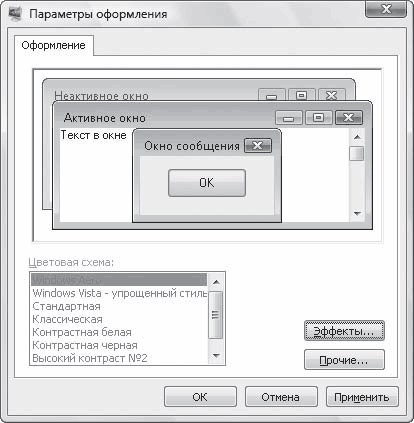
Рис. 2.49. Результат блокирования списка Цветовая схема
Чтобы разблокировать список Цветовая схема, необходимо удалить из реестра параметр NoColorChoice либо присвоить ему значение 0. Все изменения вступают в силу без перезагрузки компьютера.
Параметры дисплея
Чтобы запретить пользователям редактирование настроек монитора, видеоадаптера, изменение цветовой гаммы и разрешения экрана, а также самостоятельное устранение неполадок экрана, рекомендуется скрыть ссылку Параметры дисплея в окне мастера Персонализация. Для этого в разделе HKEY_CURRENT_USERSoftwareMicrosoftWindowsCurrentVersionPoliciesSystem необходимо создать REG_DWORD-параметр NoDispSettingsPage и присвоить ему значение 1. Соответствующий REG-файл будет выглядеть следующим образом (расположение на компакт-диске – Файлы реестраИнтерфейсInterNoDispSettPage.reg):
Windows Registry Editor Version 5.00
[HKEY_CURRENT_USERSoftwareMicrosoftWindowsCurrentVersionPoliciesSystem]
"NoDispSettingsPage"=dword:00000001
В итоге доступ к ссылке Параметры дисплея будет запрещен.
Ссылка Параметры дисплея будет вновь отображаться в окне Персонализация, после того как параметру NoDispSettingsPage будет присвоено значение 0 либо он будет удален из реестра. Чтобы изменения вступили в силу, перезагрузка компьютера не требуется.
Более 800 000 книг и аудиокниг! 📚
Получи 2 месяца Литрес Подписки в подарок и наслаждайся неограниченным чтением
ПОЛУЧИТЬ ПОДАРОКДанный текст является ознакомительным фрагментом.
Читайте также
Оформление и персонализация
Оформление и персонализация Следующая группа настроек, расположенная в панели управления, – Оформление и персонализация. Настройки Рабочего стола и тем оформления с помощью элементов управления средства Оформление и персонализация уже рассматривались ранее. В эту
Персонализация
Персонализация В контекстном меню Рабочего стола есть команда Персонализация , которая открывает окно настроек Рабочего стола: темы, фон рабочего стола, цвет окон, звуковые схемы (рис. 2.21). Рис. 2.21. Окно персонализацииОбычно каждый пользователь настраивает систему для
Оформление и персонализация
Оформление и персонализация Пожалуй, самое большое преимущество интерфейса Windows заключается в громадном количестве инструментов для его изменения и настройки.Словечко «персонализация» вошло в оборот совсем недавно, с появлением Vista – и уже успело стать жутко модным.
Персонализация
Персонализация Впервые понятие персонализации появилось в Windows Vista, и разработчики Windows 7 не стали от него отказываться, а только добавили функциональности. Используя компонент Персонализация, вы сможете влиять на оформление Рабочего стола, прятать или отображать
Глава 7 Персонализация
Глава 7 Персонализация 7.1. Тема Рабочего стола7.2. Фон Рабочего стола7.3. Цвет окон7.4. Звуки7.5. Заставка7.6. Изменение значков Рабочего стола7.7. Изменение указателей мыши7.8. Изменение рисунка учетной записиПонятие персонализации впервые появилось в Windows Vista. Это набор
Персонализация
Персонализация В данном разделе рассмотрим, каким образом, используя возможности системного реестра, можно изменять режим работы и представление информации в окне Персонализация, открываемом с помощью команды Пуск ? Панель управления ? Персонализация.Но перед этим
7.1. Настройка компонента Персонализация
7.1. Настройка компонента Персонализация Понятие «персонализация» – новое в Windows Vista, однако оно базируется на прежних. Механизм Персонализация представляет собой набор уже известных компонентов, с помощью которых можно настраивать оформление окон и их элементов,
Окно Персонализация
Окно Персонализация Для настройки Рабочего стола используется новое окно – Персонализация (рис. 2.19), позволяющее легко выполнить индивидуальную настройку интерфейса Windows Vista. Для открытия этого окна щелкните правой кнопкой мыши на любом свободном месте Рабочего стола и